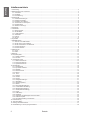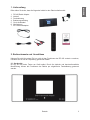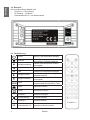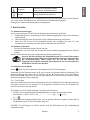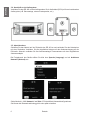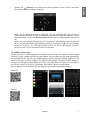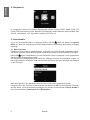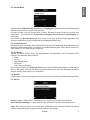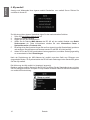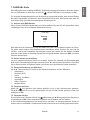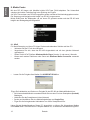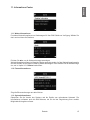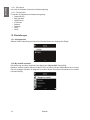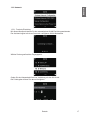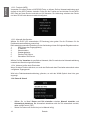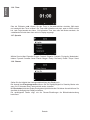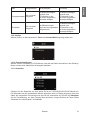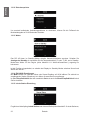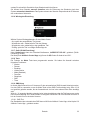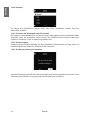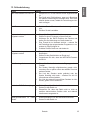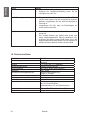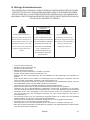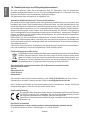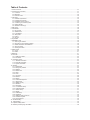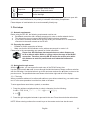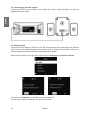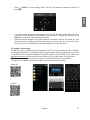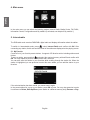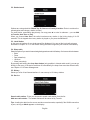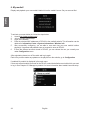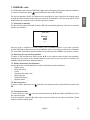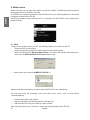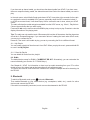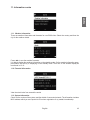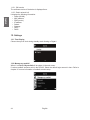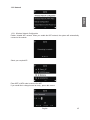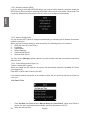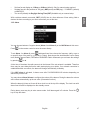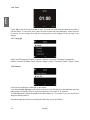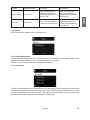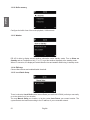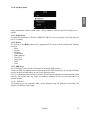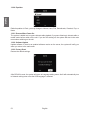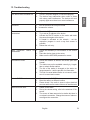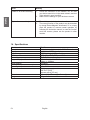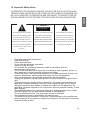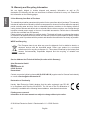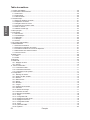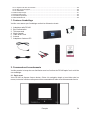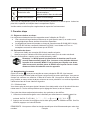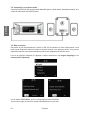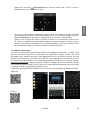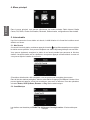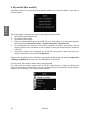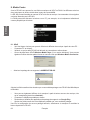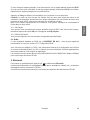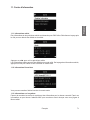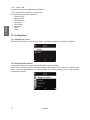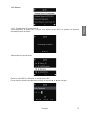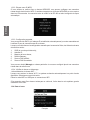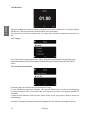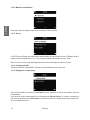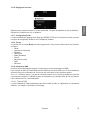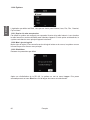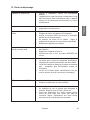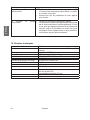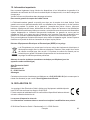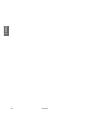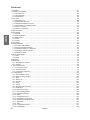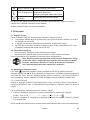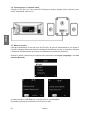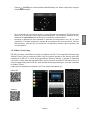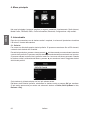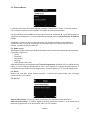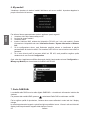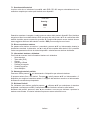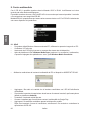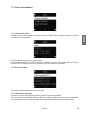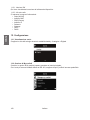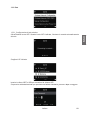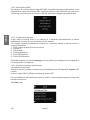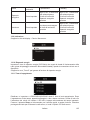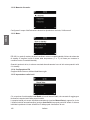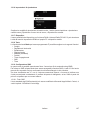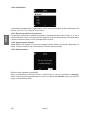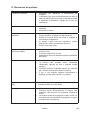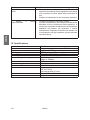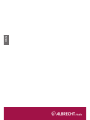ALBRECHT DR 463
Bedienungsanleitung / Manual
Deutsch / English / Français / Italiano
Internet-Radio/DAB+/UKW Adapter
mit Bluetooth
Seite wird geladen ...

3Deutsch
Deutsch
1. Lieferumfang
Bitte stellen Sie sicher, dass die folgenden Inhalte in dem Paket enthalten sind:
1. DR 463 Radio-Adapter
2. Netzteil
3. Fernbedienung
4. Bedienungsanleitung
5. Cinch Audiokabel
6. Wurfantenne
7. IEC-Antennenadapter
2. Bedienelemente und Anschlüsse
Nehmen Sie sich bitte etwas Zeit, um sich mit den Funktionen des DR 463 vertraut zu machen,
nachdem Sie es aus der Verpackung genommen haben.
2.1. Vorderseite
Ihr DR 463 hat keine Tasten am Gerät selbst. Durch die einfache und benutzerfreundliche
Menüführung können alle Funktionen des Radios per mitgelieferter Fernbedienung gesteuert
werden.

4 Deutsch
Deutsch
2.2. Rückseite
Die Anschlüsse dieses Modells sind:
• Line-Out: 2 x Cinch (Stereo)
• DC-Eingang: für Netzteil
• Antennenanschluß: 3,5 mm Klinkenstecker
2.3. Fernbedienung
Ein/Aus Gerät ein- und ausschalten (Standby)
Favoriten
Favoritenliste anzeigen
Lange drücken: Favoriten speichern
▲
Navigation aufwärts
Aufwärts durch Menüpunkte scrollen
Text eingeben
◄
Navigation links Rückkehr ins vorherige Menü
OK
Enter Auswahl einer Menüoption bestätigen
►
Navigation rechts
Auswahl einer Option bestätigen und
Untermenü aufrufen
▼
Navigation abwärts
Abwärts durch Menüpunkte scrollen
Text eingeben
MODE
MODE
Wechselt zwischen den Modi
Programmierbar über das Menü „Taste“
HOME Hauptmenü aufrufen
Wecker Weckermenü aufrufen
-
Lautstärke - Lautstärke verringern
Stummschaltung Ton stumm schalten
+
Lautstärke + Lautstärke erhöhen
0-9
Senderspeicher 0-9 Gespeicherte Sender aufrufen

5Deutsch
Deutsch
Sleeptimer
automatische Ausschaltzeit wählen
Lange drücken: Schlafradio-Menü
Dimmer Hintergrundbeleuchtung dimmen
Zum Öffnen des Batteriefachs der Fernbedienung drücken Sie das Batteriefach mit dem Daumen
auf. Legen Sie die AAA Batterien ein, die Polarität ist im Batteriefach angegeben.
Entsorgen Sie verbrauchte Batterien bitte umweltgerecht.
3. Erste Schritte
3.1. Netzwerkanforderungen
Vor der Verwendung des DR 463 müssen folgende Voraussetzungen erfüllt sein:
● Breitbandanschluss in Verbindung mit einem Drahtloszugangspunkt, Router oder ähnlichem
Netzwerkgerät.
● Das Netzwerkgerät muss WLAN (802.11b/g/n) Drahtlosverbindung unterstützen.
● Wenn das DR 463 per DLNA fernbedient werden soll, benötigen Sie einen PC oder
Smartphone mit Verbindung zu dem gleichen Netzwerk wie das DR 463.
3.2. Netzwerk vorbereiten
• Eine WLAN-Verbindung stellen Sie wie folgt her:
• Vergewissern Sie sich, dass die Anzeige WLAN des Drahtloszugangspunkts oder Routers
leuchtet.
Weitere Hinweise nden Sie in der entsprechenden Bedienungsanleitung.
Hinweis: WLAN ermöglicht die Datenübertragung über kurze Entfernungen
bis zu 20 m ohne Kabel. Wände oder Zimmerdecken verringern die Reichweite
der WLAN-Verbindung. Daher stellen Sie das DR 463 und/oder den
Zugangspunkt möglichst innerhalb dieses Abstands auf und vermeiden Sie
Hindernisse zwischen den Geräten.
3.3. Navigation durch Menüs
Mit der
Taste können Sie jederzeit in das Hauptmenü des DR 463 gelangen.
Verwenden Sie die Pfeiltasten ◄ ► ▲ ▼, um sich durch die einzelnen Menüs zu bewegen. Eine
Auswahl bestätigen Sie immer mit der OK Taste. Mit der ► Taste kommen Sie in das nächste
Menü und mit der◄ Taste kehren Sie ins vorherige Menü zurück. Unten rechts und links im Display
werden die möglichen Tasten angezeigt.
3.3.1. Text Eingabe
Wenn Sie die Adresse eines Online-Radiosenders oder einen Schlüssel für Ihr drahtloses Netzwerk
hinzufügen, müssen Sie Text eingeben. Es ist das gleiche Verfahren wie für das Einstellen der
Uhrzeit, des Datums oder des Alarms.
Zur Eingabe von Groß-/Kleinbuchstaben, Symbolen oder Nummern:
1. Drücken Sie die Navigationstaste Aufwärts/Abwärts, um eines der folgenden Zeichen
auszuwählen: A a B b...Z z $ % & # _ ^ ~ “ ‘, . : ; ? ! * - + @ < = > {
} [ \ ] ( / )
0 1...9
2. Drücken Sie die Navigationstaste Rechts, um zum nächsten Zeichen zu gehen. Drücken Sie die
Eingabetaste, wenn Sie mit der Eingabe fertig sind.
HINWEIS: Für die Eingabe von Zahlen können auch die Zifferntasten auf der Fernbedienung
verwendet werden.

6 Deutsch
Deutsch
3.4. Anschluß an ein Audiosystem
Verbinden Sie das DR 463 mit dem beiliegendem Cinch-Audiokabel (RCA) mit Ihrem bestehenden
Audiosystem (z.B. Stereoanlage, externer Lautsprecher, etc.).
3.5. Inbetriebnahme
Schließen Sie das Netzteil auf der Rückseite des DR 463 an und verbinden Sie den Netzstecker
mit einer Steckdose. Verbinden Sie die mitgelieferte Antenne mit dem Antenneneingang auf der
Rückseite. Alternativ verbinden Sie Ihre Antennenanlage/ Zimmerantenne mit dem mitgelieferten
Antennenadapter.
Bei Erstgebrauch des Geräts wählen Sie bitte eine Sprache (Language) und ein drahtloses
Netzwerk (Network) aus.
Siehe Abschnitt „12.3. Netzwerk“ auf Seite 17 für detaillierte Netzwerkkon gurationen.
Sie können die Netzwerkverbindung gleich oder später einstellen.

7Deutsch
Deutsch
• Drücken Sie (Ein/Aus) zum Aufrufen des Stand-by-Modus. Uhrzeit, Datum und aktive
Weckalarme werden im Display angezeigt.
• Haben Sie die Netzwerkverbindung eingestellt und Sie verwenden das DR 463 erneut
innerhalb des Netzwerks, so wird die Verbindung automatisch hergestellt. Möchten Sie das
Netzwerk ändern, so rufen Sie Einstellungen zur Änderung der entsprechenden Verbindung
auf.
• Geben Sie das Netzwerk-Passwort über die Tastatur der Fernbedienung oder über ▲ und
▼ ein. Wird das gewünschte Schriftzeichen angezeigt, so drücken Sie ►, um zum nächsten
Eintrag zu navigieren. Am Ende der Eingabe drücken Sie OK zur Bestätigung. Alternativ
drücken Sie ◄, um zum vorherigen Eintrag zu navigieren.
3.6. AirMusic Control App
Das DR 463 kann mit einem Smartphone via WLAN gesteuert werden. Wir empfehlen dafür die App
„AirMusic Control“. Neben der Steuerung des Radios, können mittels der App auch Musikdateien
des Smartphones auf dem DR 463 wiedergegeben werden. Aufgrund häu ger Updates ist die
Anleitung der App nur online verfügbar. Um diese herunterzuladen, besuchen Sie bitte www.alan-
electronics.de und geben die Artikelnummer 27463 in das Suchfeld ein. Sie nden die Produktseite
des DR 463, auf der Sie im Reiter „Downloads“ die AirMusic Control Anleitung nden.
Die App selbst ist für Android und iOS verfügbar. Sie kann hier heruntergeladen werden:
Apple iOS
Android

8 Deutsch
Deutsch
4. Hauptmenü
Im Hauptmenü können Sie folgende Betriebsmodi wählen: Internet Radio, Media-Center, FM
(UKW), DAB, Informations-Center, Bluetooth, Einstellungen, Lokale Stationen und My mediaU (falls
aktiviert, siehe Kapitel „12.2. My mediaU verwalten“ auf Seite 16).
5. Internetradio
Um in den Internetradio-Modus zu gelangen drücken Sie die Taste und wählen Sie Internet
Radio aus. Nach der Verbindung mit einem Sender werden Informationen des Senders im Display
angezeigt.
5.1. Meine Favoriten
Erstellen Sie eine Liste Ihrer Lieblingssender, es können bis zu 250 Einträge gespeichert werden.
Sie können einzelne Sender als auch ganze Verzeichnisse/Ordner zu Ihren Favoriten hinzufügen.
Halten Sie
auf der Fernbedienung, um den Sender als Favorit zu speichern. Zuvor gespeicherte
Sender können überschrieben werden.
Sie können Ihre Lieblingssender auch speichern, während Sie durch die Senderliste scrollen. Ist
der Sender markiert, so drücken Sie ► zum Aufrufen des Menüs und zum Hinzufügen des Senders
zu den Favoriten.
Nach dem Speichern des gewählten Senders kann er nicht erneut gespeichert werden.
Navigieren Sie in den Favoriten zu Ihrem Sender und drücken Sie OK, um ihn aufzurufen. Alternativ
drücken Sie ►, um ins Untermenü zu gelangen. Hier können Sie den Sender Löschen, Auf/Ab in
der Liste verschieben, Umbenennen oder Wiedergeben.

9Deutsch
Deutsch
5.2. Sender/Musik
Sender sind nach Weltweite Top 20, Genre und Land/Region kategorisiert. In den Unterkategorien
wählen Sie den Sender, den Sie hören möchten.
Drücken Sie OK, um einen Sender direkt zu hören. Alternativ drücken Sie ► zum Aufrufen des
Untermenüs – hier stehen Ihnen Zu Favoriten hinzufügen, Auto Scannen oder Wiedergabe zur
Verfügung.
Bei Auswahl von Auto Scannen wird jeder Sender in der Liste für 30 Sekunden angespielt. Dies
wird erst unterbrochen, wenn Sie während der Wiedergabe OK drücken.
5.3. Lokale Stationen
Hier werden Ihnen die Sender Ihres Landes direkt angezeigt. Standardmäßig erkennt das Radio den
aktuellen Standort automatisch. Sie können die Ländereinstellung aber auch manuell vornehmen,
siehe Kapitel 12.15 Lokale-Station-Einstellung .
5.4. Schlafradio
Wählen Sie diese Option, wenn Sie entspannende Hintergrundtöne zum Einschlafen hören
möchten. Sie haben die Wahl zwischen:
• Vögel
• Klavier
• Spa (Entspannung)
• Universum
• Welle (Meeresrauschen)
Durch langes Drücken der Sleeptimer-Taste (nur im Internet-Radio Modus möglich!) gelangen Sie
direkt in das Menü. Soll sich das Gerät automatisch abschalten, muss der Sleeptimer zusätzlich
aktiviert werden, siehe Kapitel 12.11 Sleeptimer .
5.5. Historie
Anzeige einer Liste der zuletzt gehörten Sender. Die letzen 10 vorherige Sender werden angezeigt.
5.6. Service
Sender suchen - Geben Sie ein Schlüsselwort zur Suche nach Sendern in der Liste ein.
Neuen Sender hinzufügen - Hinzugefügte Sender werden unter den Favoriten gespeichert.
Tipps: Das Laden der Daten vom Server kann, insbesondere bei schlechter WLAN-Verbindung,
mehrere Sekunden dauern, solange erscheint Leer auf dem Display.

10 Deutsch
Deutsch
6. My mediaU
Anzeige und Wiedergabe Ihrer eigenen mediaU Senderliste vom mediaU Server. Richten Sie
zunächst ein Konto ein.
Zur Aktivierung Ihrer eigenen Senderliste folgen Sie den nachstehenden Schritten:
1. Rufen Sie http://www.mediayou.net/ auf
2. Werden Sie mediaU Mitglied
3. Loggen Sie sich auf der Website ein
4. Geben Sie die Drahtlos-MAC-Adresse des DR 463 auf der mediaU Website unter Radio/
Seriennummer ein. Diese Informationen erhalten Sie unter Informations Center >
Systeminformation > Funknetz- Info
5. Bei erfolgreicher Kon guration können Sie nun Ihre eigene(n) mediaU Senderliste(n) speichern
und anzeigen. Benutzername und Passwort werden für das DR 463 nicht benötigt.
6. Haben Sie für das DR 463 verschiedene Konten gespeichert, so wählen Sie das gegenwärtig
zu verwendende im Menü Einstellungen.
Nach der Registrierung der MAC-Adresse bei mediaU muss das Gerät zum Einloggen neu
eingeschaltet werden. Zur Synchronisation des DR 463 nach Änderungen in der Senderliste gehen
Sie über My mediaU.
Bei Aktivierung wird My mediaU im Hauptmenü angezeigt.
Bestehen mehrere mediaU Konten für das DR 463, so wählen Sie das Standardkonto aus, mit dem
Sie sich einloggen möchten. Im Kapitel 12.2 My mediaU verwalten nden Sie weitere Informationen
zur mediaU Kontoeinrichtung.

11
Deutsch
Deutsch
7. DAB/DAB+ Radio
Der DAB-Radiomodus empfängt DAB/DAB+ Digitalradio und zeigt Informationen über den Sender.
Um zum DAB Modus zu wechseln, drücken Sie
, wählen DAB Radio und bestätigen mit OK.
Für die beste Wiedergabequalität muss die Antenne so ausgerichtet werden, dass auf dem Display
die größte Signalstärke und damit die beste Tonqualität erreicht wird. Das Symbol oben links auf
dem Display zeigt die Stärke des empfangenen Sendesignals an.
7.1. Scannen nach DAB-Sendern
Wenn Sie den DAB-Radio-Modus das erste Mal auswählen führt das DR 463 automatisch einen
vollständigen Scan nach verfügbaren Radiosendern durch.
08:00 AM
DAB
Scanning...
00
...
Nach Abschluss der Sendersuche, zeigt das Radio eine Liste von verfügbaren Sendern an. Wenn
Sie später einen weiteren DAB-Sendersuchlauf durchführen wollen, drücken Sie zwei mal die
◄-Taste. „enn die alte Senderliste überschrieben werden soll, wählen Sie Ja. Wählen Sie Nein
wenn die neuen Sender zu den alten Senderliste hinzugefügt werden sollen oder ESC um keinen
Suchlauf durchzuführen.
7.2. Sender suchen und auswählen
Um zum nächsten/vorherigen Sender zu wechseln, drücken Sie während der Musikwiedergabe
▲/▼ auf der Fernbedienung. Alternativ kommen Sie mit ◄ in die komplette Senderliste. Hier sehen
Sie ein Übersicht aller verfügbaren Sender und können einen gewünschten Sender auswählen.
7.3. Sender-Informationen und Slideshow
Mit der ►-Taste wechseln Sie zwischen den Senderinformationen und der Slideshow.
• Sendername
• Radiotext (DLS)
• Genre
• Sampling- und Bitrate
• Signalstärke
• Kanal / Frequenz
• Multiplex-Name
7.4. Favoriten speichern
Halten Sie
zum Speichern des Senders gedrückt bis sie in den Speichermodus gelangen.
Mit ▲/▼ navigieren Sie zu einem Speicherplatz, auf dem Sie den Sender speichern wollen und
bestätigen mit OK.
7.5. Favoriten aufrufen
Zum Aufrufen eines Favoriten drücken Sie
, wählen dann mit ▲/▼ den gewünschten Sender aus
und bestätigen mit OK. Oder verwenden Sie einfach den Ziffernblock auf der Tastatur.
In der Favoritenliste gelangen Sie mit der ►Taste in ein Menü, um den gespeicherten Sender zu
löschen oder zu verschieben. Gespeicherte Sender können nicht noch einmal gespeichert werden.

12 Deutsch
Deutsch
8. Media-Center
Mit dem DR 463 lassen sich Musiktitel mittels UPnP bzw. DLNA abspielen. Der Unterschied
zwischen den beiden Techniken liegt in der Richtung des Zugriffs.
Auf UPnP Server kann vom DR 463 zugegriffen werden und deren Musik wiedergegeben werden.
Die Steuerung und Navigation wird hierbei vom DR 463 vorgenommen.
Mittels DLNA kann die Wiedergabe z.B. auf einem PC gestartet werden und das DR 463 wird
lediglich als Wiedergabegerät ausgewählt.
8.1. UPnP
Für Musik-Streaming von Ihrem PC folgen Sie den nachstehenden Schritten auf dem PC:
• Verbinden Sie den PC mit dem Netzwerk.
• Vergewissern Sie sich, dass das DR 463 eingeschaltet und mit dem gleichen Netzwerk
verbunden ist.
• Öffnen Sie die UPnP-Plattform Windows Media Player (Version 11 oder neuer). Alternativ
• können auch andere Plattformen oder Server wie Windows Media Connection verwendet
werden.
• Lassen Sie die Freigabe Ihrer Medien für ALBRECHT DR 463 zu.
Fügen Sie Audiodateien und Ordner zur Freigabe für das DR 463 der Medienbibliothek hinzu.
• Sie können ebenfalls Musik von anderen Musik-Servern wie z.B. einem Smartphone (Android)
übertragen:
• Verbinden Sie das Smartphone mit dem Netzwerk
• Suchen und installieren Sie eine Medienfreigabe-App von Google Play.
• Fügen Sie die freizugebenden Audiodateien von Ihrem Smartphone hinzu.
Haben Sie die Medienfreigabe auf Ihrem PC eingerichtet, so können Sie freigegebene Medien
unter UPnP sehen. Gibt mehr als ein Computer Medien frei, so werden die Alternativen aufgeführt.

13
Deutsch
Deutsch
Wählen Sie die freigegebenen Medien zur Wiedergabe.
Das Laden der Daten vom UPnP-Server, insbesondere bei schlechter WLAN-Verbindung, kann
mehrere Sekunden dauern, solange erscheint Leer auf dem Display.
Mit ▲/▼/◄/► navigieren Sie und wählen den gewünschten Titel aus, drücken Sie OK um die
Wiedergabe zu starten oder zu beenden. Drücken Sie ► um Informationen zum gespielten Titel
anzuzeigen.
Tipps: Das Radio kann nur Dateinamen mit bis zu 40 Schriftzeichen lesen. Es muss sich um
lateinische Schriftzeichen handeln. Kann ein Musiktitel im UPnP-Modus nicht gelesen werden, so
benennen Sie die Datei um.
Kann der Titel immer noch nicht gelesen werden, so wandeln Sie die Datei in ein anderes Format
um.
8.1.1. Wiedergabeliste
Sie können eine Wiedergabeliste Ihrer Lieblingsmusik über UPnP erstellen. Zur Wiedergabe
drücken Sie kurz OK. Zum Speichern in Meine Wiedergabeliste müssen OK gedrückt halten.
8.1.2. Wiedergabeliste löschen
Sie können alle Titel in der Wiedergabeliste löschen.
8.2. DLNA
Der Standard-Gerätename für DLNA lautet „ALBRECHT DR 463“. Alternativ können Sie den
Namen indivduell anpassen (siehe Abschnitt 12.17 Gerät (DLNA-Einstellung) .
Im Kapitel 8.1 UPnP nden Sie Informationen zur Einrichtung des Medien-Streaming vom PC oder
anderen Medienservern. Werfen Sie auch einen Blick auf die Anleitungen Ihrer Software oder App.
Die Musikdateien müssen im Format MP3/AAC/AAC+/WMA/FLAC 32kbps->320kbps zum
Streaming über das DR 463 sein.
9. Bluetooth
Um zum Bluetooth Mode zu wechseln, drücken Sie und wählen Sie Bluetooth.
Aktivieren Sie danach Bluetooth auf Ihrem mobilen Gerät (z.B. Smartphone, Tablet, etc.), suchen
Sie nach aktiven Geräten und verbinden Sie das DR 463.
Ist das Radio erfolgreich verbunden kann nun Musik zum DR 463 gestreamt werden.

14 Deutsch
Deutsch
10. FM (UKW) Radio
Der UKW-Radiomodus empfängt Analogradio im UKW-Band und zeigt Informationen vom Sender,
falls diese per RDS gesendet werden. Für die beste Wiedergabequalität muss die Antenne so
ausgerichtet werden, dass auf dem Display die größte Signalstärke und damit die beste Tonqualität
erreicht wird. Das Symbol oben links auf dem Display zeigt die Stärke des vom Gerät empfangenen
Sendesignals an.
10.1. Sender einstellen
Um zum UKW Mode zu wechseln, drücken Sie
und wählen Sie FM (UKW).
Drücken Sie ◄/► zur Suche nach UKW-Sendern. Die Suche wird unterbrochen, sobald ein Sender
empfangen wird.
Drücken Sie ▲/▼ um einen Sender manuell einzustellen. Jeder Suchschritt beträgt 0,05 MHz.
Das Radio kann auch einen kompletten Sendersuchlauf durchführen und alle gefundenen
Sender in den Favoriten speichern. Drücken Sie einfach im UKW Modus OK, um den kompletten
Sendersuchlauf zu starten.
10.2. Favoriten
Halten Sie
zum Speichern des Senders gedrückt bis sie in den Speichermodus gelangen.
Mit ▲/▼ navigieren Sie auf den Speicherplatz, auf dem Sie den Sender speichern wollen und
bestätigen mit OK. Alternativ können Sie auch eine Zahl auf dem Ziffernblock der Fernbediengung
gedrückt halten, um den Sender direkt zu speichern.
Bis zu 20 Sender können gespeichert werden. Zum Aufrufen eines Favoriten drücken Sie ,
wählen dann mit ▲/▼ den gewünschten Sender aus der Liste aus und bestätigen mit OK. Auch bei
der Wiedergabe der Favoriten kann ein gespeicherter Sender direkt per Nummernblock aufgerufen
werden.

15Deutsch
Deutsch
11. Informations-Center
11.1. Wetter-Informationen
Es stehen Wetterinformationen und Vorhersagen für über 5000 Städte zur Verfügung. Wählen Sie
das Land und dann die Stadt aus.
Drücken Sie◄/►, um die Wettervorhersage anzuzeigen.
Wetterinformationen können im Stand-by-Modus angezeigt werden. Auf der Wetterinformationsseite
drücken Sie OK, um die Stadt im Stand-by-Modus anzuzeigen. Dann schalten Sie die Wetteranzeige
ein, wie in Kapitel 12.13 Wetter beschrieben.
11.2. Finanz-Informationen
Zeigt die Börsennotierungen aus aller Welt an.
11.3. Systeminformationen
Überprüfen Sie die Version des Systems und die Details zum verbundenen Netzwerk. Die
Informationen umfassen auch die MAC-Adresse, die Sie bei der Registrierung Ihrer mediaU
Mitgliedschaft eingeben müssen.

16 Deutsch
Deutsch
11.3.1. SW Version
Hier wird die Software Version des Gerätes angezeigt.
11.3.2. Funknetz-Info
Er werden die folgenden Informationen angezeigt:
• Status(WLAN)
• MAC-Adresse
• SSID(Router)
• IP-Adresse
• Subnetz
• Gateway
• DNS1
• DNS2
12. Einstellungen
12.1. Anzeigemodus
Wählen Sie die Darstellung der Uhrzeit im Standby-Modus aus: Analog oder Digital
12.2. My mediaU verwalten
Bei Aktivierung wird dem Hauptmenü der Menüpunkt „My mediaU“ hinzugefügt.
Bestehen mehrere mediaU Konten für das DR 463, so wählen Sie das Standardkonto aus, mit dem
Sie sich einloggen möchten. Im Kapitel 6 My mediaU nden Sie weitere Informationen zur mediaU
Kontoeinrichtung.

17Deutsch
Deutsch
12.3. Netzwerk
12.3.1.
Funknetz-Einstellung
Mit diesem Menüpunkt starten Sie den automatischen WLAN Einrichtungsassistenten.
Der Assistent beginnt mit einem Scan nach verfügbaren WLAN-Netzwerken
Wählen Sie den gewünschten Zugangspunkt.
Geben Sie den Netzwerkschlüssel zur Verbindung mit dem WLAN ein.
Bei Fehleingabe drücken Sie ◄ zum Korrigieren.

18 Deutsch
Deutsch
12.3.2. Funknetz (WPS)
Verwenden Sie einen Router mit WPS/QSS-Taste, so können Sie Ihre Netzwerkverbindung auch
einfach mit der WPS-Funktion einstellen. Rufen Sie die Funktion auf und drücken Sie die WPS/
QSS-Taste auf Ihrem Router innerhalb von 120 Sekunden. Die Verbindung zwischen dem Router
und dem DR 463 wird dann automatisch kon guriert.
12.3.3. Manuelle Konfi guration
Wählen Sie DHCP (mit automatischer IP-Zuordnung) oder geben Sie die IP-Adresse für die
Drahtlosnetzwerkverbindung manuell ein.
Bei Auswahl der manuellen Einstellung für eine Verbindung müssen Sie folgende Eingaben machen:
1. SSID (Name des Zugangspunkts);
2. IP-Adresse;
3. Subnetzmaske;
4. Standardgateway;
5. Primärer DNS-Server;
6. Sekundärer DNS-Server.
Wählen Sie über Verwalten ein spezi sches Netzwerk, falls Sie mehr als eine Netzwerkverbindung
innerhalb des Bereichs eingerichtet haben.
12.3.4. Netzwerk prüfen beim Einschalten
Wenn Sie diese Funktion aktivieren, so sucht das Radio nach dem Einschalten automatisch einen
verfügbaren Zugangspunkt.
Wird keine Drahtlosnetzwerkverbindung gefunden, so wird das WLAN-Symbol oben links grau
angezeigt.
12.4. Datum & Uhrzeit
• Wählen Sie im Menü Datum und Zeit einstellen zwischen Manuell einstellen und
Automatisch detektieren. Bei Automatisch detektieren wird die Zeit automatisch ermittelt,
daher entfällt Punkt 4 (DST).
• Stellen Sie Datum und Uhrzeit ein (nur bei Manuell nötig)

19Deutsch
Deutsch
• Stellen Sie das Zeitformat als 12 Stunden oder 24 Stunden (Standard) ein.
• Stellen Sie das Datumformat für YY (Jahr), MM (Monat) und DD (Tag) – YY/MM/DD, DD/MM/
YY (Standard) oder MM/DD/YY ein.
• Aktivieren/deaktivieren (Standard) Sie Sommer-/Winterzeit (DST) - nur bei Manuell verfügbar.
Bei verbundenem Drahtlosnetzwerk ist GMT (+00:00) eine Zeitreferenz für die Uhrzeiteinstellung.
Nehmen Sie die Einstellung entsprechend Ihrer Zeitzone vor.
12.5. Wecker
Sie können 2 unterschiedliche Alarmzeiten einstellen (Wecker 1 und Wecker 2). Außerdem
können Sie in diesem Menü den Schlaf-Timer (Schlummeralarm) aktivieren, welcher Sie nach
5/10/20/30/60/90/120 Minuten weckt.
Drücken Sie Alarm, um das Menü direkt aufzurufen. Alarm1 und 2 sind gewöhnliche Weckalarme.
Stellen Sie die Alarmzeit täglich, einmalig oder an bestimmten Wochentagen ein. Wählen Sie als
Signalquelle entweder Signalton, Melodie, Internet-Radio, FM(UKW)-Radio oder DAB/DAB+-
Radio aus. Wenn sie alle gewünschten Einstellungen vorgenommen haben, verlassen Sie die
Alarmeinstellungen über die Taste Alarm oder ◄.
Zum Alarmzeitpunkt verbindet sich das Gerät mit dem Internet, sofern das eingestellte Netzwerk
verfügbar ist. Daher kann es einen Moment dauern, bis nach dem Alarm das Radio spielt. Wird
innerhalb von einer Minute kein Netzwerk gefunden, so stellt sich der Alarm automatisch auf
Melodie um.
Bei Aktivierung des Schlummer-Weckers, erfolgt ein Weckalarm nach 5/10/20/30/60/90/120
Minuten.
Wählen Sie Wecker-Lautstärke, um die Lautstärke des Alarms einzustellen. Die Lautstärke steigt
(automatisch) langsam bis zur gewünschten Lautstärke an (Crescendo-Funktion).
Nach der Alarmeinstellung wird oben im Display ein Uhrensymbol angezeigt. Das Uhrensymbol mit
der Weckzeit wird auch deutlich im Standby-Modus angezeigt.
Drücken Sie während des Alarms eine beliebige Taste, um den Schlummermodus aufzurufen. Der
Alarm erfolgt dann erneut nach 5 Minuten. Drücken Sie , um den Alarm zu beenden.

20 Deutsch
Deutsch
12.6. Timer
Über die Pfeiltasten ◄/► können Sie den Timer in Sekundenschritten einstellen. OK startet
und unterbricht den Timer im Menü. Der Timer zählt rückwärts und piept, wenn er 00:00 erreicht
hat. Jede Taste beendet den Alarm. Bei laufendem Timer kann man den Modus wechseln, die
verbleibende Zeit wird dann oben rechts im Display angezeigt.
12.7. Sprache
Wählen Sie eine Menü-Sprache: English / Deutsch / Español / Français / Português / Nederlands /
Italiano / Pусский / Svenska / Norsk / Dansk / Magyar / Český / Slovenský / Polski / Türkçe / Suomi
12.8. Dimmer
Stellen Sie die Helligkeit der Hintergrundbeleuchtung des Displays ein.
Bei Auswahl des Energiesparmodus können Sie die Displayhelligkeit im Stand-by-Modus oder
wenn für 15 Sekunden keine Taste gedrückt wurde, einstellen.
Mit Einschalten bleibt das Display durchgehend gleich beleuchtet. Bei dieser Auswahl können Sie
ebenfalls die Helligkeit des Displays einstellen.
Die nachfolgende Tabelle zeigt, wie die Dimmer-Einstellungen die Bildschirmbeleuchtung
beein usst:

21Deutsch
Deutsch
Wahl Helligkeitsstufe Bei Wiedergabe Im Standby
Energiesparmodus
Wie von Ihnen
eingestellt
Die Bildschirmhelligkeit
wechselt nach
15 Sekunden zu der
von Ihnen eingestellten
Stromspar-Helligkeit
Die Bildschirmhelligkeit
wechselt nach
15 Sekunden zu der
von Ihnen eingestellten
Stromspar-Helligkeit
Einschalten
Wie von Ihnen
eingestellt
Der Bildschirm bleibt
immer auf der eingestellten
Helligkeitsstufe
Die Bildschirmhelligkeit
wechselt nach
15 Sekunden zu der
von Ihnen eingestellten
Stromspar-Helligkeit
12.9. Anzeige
Wählen Sie aus, ob das Hauptmenü in Farbe oder Schwarz/Weiß angezeigt werden soll.
12.10. Energieeinstellungen
Wählen Sie eine Zeitspanne (5/15/30 Minuten), nach der das Radio automatisch in den Stand-by-
Modus versetzt wird, sobald keine Wiedergabe statt ndet.
12.11. Sleeptimer
Schalten Sie den Sleeptimer aus oder stellen Sie ihn auf 15/30/60/90/120/150/180 Minuten ein.
Ein Bettsymbol mit den verbleibenden Minuten wird oben rechts im Display angezeigt. Nach dem
Ablauf der eingestellten Zeit schaltet sich das DR 463 automatisch ab. Drücken Sie Sleeptimer
auf der Fernbedienung, um diese Funktion direkt aufzurufen. Langes Drücken der Taste ruft das
Schlafradio auf, siehe Kapitel 5.4 Schlafradio
Seite wird geladen ...
Seite wird geladen ...
Seite wird geladen ...
Seite wird geladen ...
Seite wird geladen ...
Seite wird geladen ...
Seite wird geladen ...
Seite wird geladen ...
Seite wird geladen ...
Seite wird geladen ...
Seite wird geladen ...
Seite wird geladen ...
Seite wird geladen ...
Seite wird geladen ...
Seite wird geladen ...
Seite wird geladen ...
Seite wird geladen ...
Seite wird geladen ...
Seite wird geladen ...
Seite wird geladen ...
Seite wird geladen ...
Seite wird geladen ...
Seite wird geladen ...
Seite wird geladen ...
Seite wird geladen ...
Seite wird geladen ...
Seite wird geladen ...
Seite wird geladen ...
Seite wird geladen ...
Seite wird geladen ...
Seite wird geladen ...
Seite wird geladen ...
Seite wird geladen ...
Seite wird geladen ...
Seite wird geladen ...
Seite wird geladen ...
Seite wird geladen ...
Seite wird geladen ...
Seite wird geladen ...
Seite wird geladen ...
Seite wird geladen ...
Seite wird geladen ...
Seite wird geladen ...
Seite wird geladen ...
Seite wird geladen ...
Seite wird geladen ...
Seite wird geladen ...
Seite wird geladen ...
Seite wird geladen ...
Seite wird geladen ...
Seite wird geladen ...
Seite wird geladen ...
Seite wird geladen ...
Seite wird geladen ...
Seite wird geladen ...
Seite wird geladen ...
Seite wird geladen ...
Seite wird geladen ...
Seite wird geladen ...
Seite wird geladen ...
Seite wird geladen ...
Seite wird geladen ...
Seite wird geladen ...
Seite wird geladen ...
Seite wird geladen ...
Seite wird geladen ...
Seite wird geladen ...
Seite wird geladen ...
Seite wird geladen ...
Seite wird geladen ...
Seite wird geladen ...
Seite wird geladen ...
Seite wird geladen ...
Seite wird geladen ...
Seite wird geladen ...
Seite wird geladen ...
Seite wird geladen ...
Seite wird geladen ...
Seite wird geladen ...
Seite wird geladen ...
Seite wird geladen ...
Seite wird geladen ...
Seite wird geladen ...
Seite wird geladen ...
Seite wird geladen ...
Seite wird geladen ...
Seite wird geladen ...
Seite wird geladen ...
Seite wird geladen ...
Seite wird geladen ...
Seite wird geladen ...
-
 1
1
-
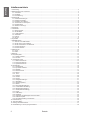 2
2
-
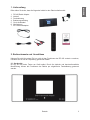 3
3
-
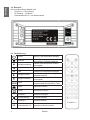 4
4
-
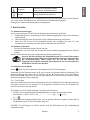 5
5
-
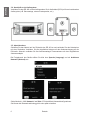 6
6
-
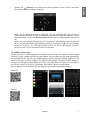 7
7
-
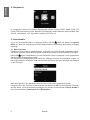 8
8
-
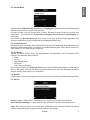 9
9
-
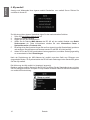 10
10
-
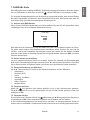 11
11
-
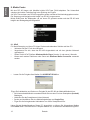 12
12
-
 13
13
-
 14
14
-
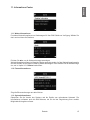 15
15
-
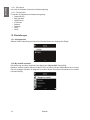 16
16
-
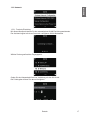 17
17
-
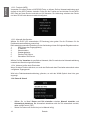 18
18
-
 19
19
-
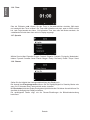 20
20
-
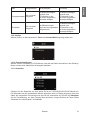 21
21
-
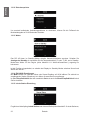 22
22
-
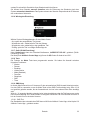 23
23
-
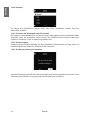 24
24
-
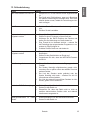 25
25
-
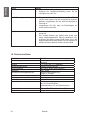 26
26
-
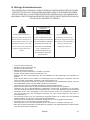 27
27
-
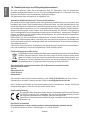 28
28
-
 29
29
-
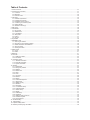 30
30
-
 31
31
-
 32
32
-
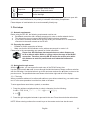 33
33
-
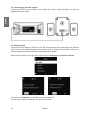 34
34
-
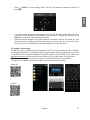 35
35
-
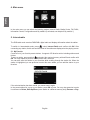 36
36
-
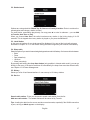 37
37
-
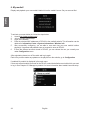 38
38
-
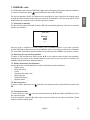 39
39
-
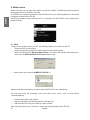 40
40
-
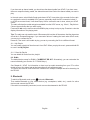 41
41
-
 42
42
-
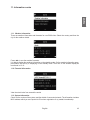 43
43
-
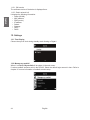 44
44
-
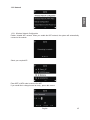 45
45
-
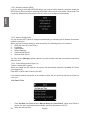 46
46
-
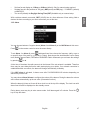 47
47
-
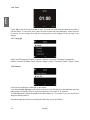 48
48
-
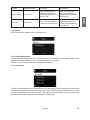 49
49
-
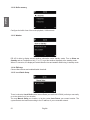 50
50
-
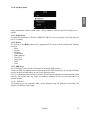 51
51
-
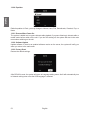 52
52
-
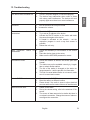 53
53
-
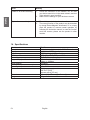 54
54
-
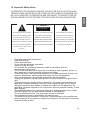 55
55
-
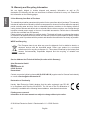 56
56
-
 57
57
-
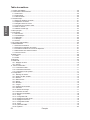 58
58
-
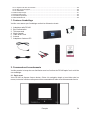 59
59
-
 60
60
-
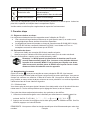 61
61
-
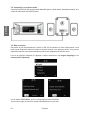 62
62
-
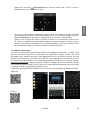 63
63
-
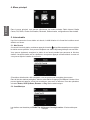 64
64
-
 65
65
-
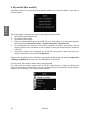 66
66
-
 67
67
-
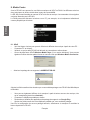 68
68
-
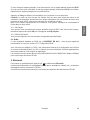 69
69
-
 70
70
-
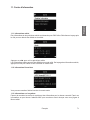 71
71
-
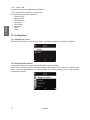 72
72
-
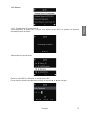 73
73
-
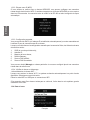 74
74
-
 75
75
-
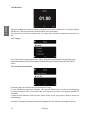 76
76
-
 77
77
-
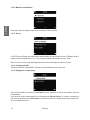 78
78
-
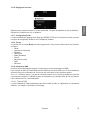 79
79
-
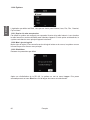 80
80
-
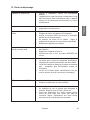 81
81
-
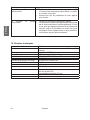 82
82
-
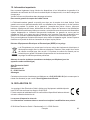 83
83
-
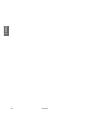 84
84
-
 85
85
-
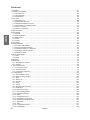 86
86
-
 87
87
-
 88
88
-
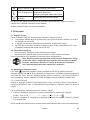 89
89
-
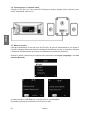 90
90
-
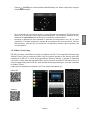 91
91
-
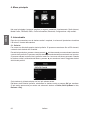 92
92
-
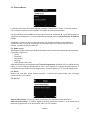 93
93
-
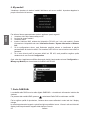 94
94
-
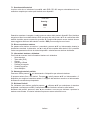 95
95
-
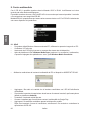 96
96
-
 97
97
-
 98
98
-
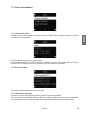 99
99
-
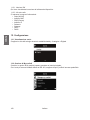 100
100
-
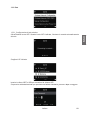 101
101
-
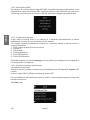 102
102
-
 103
103
-
 104
104
-
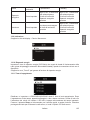 105
105
-
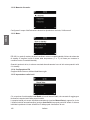 106
106
-
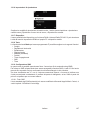 107
107
-
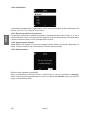 108
108
-
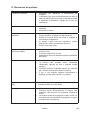 109
109
-
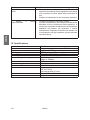 110
110
-
 111
111
-
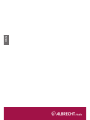 112
112
in anderen Sprachen
- English: Albrecht DR 463 User manual
- français: Albrecht DR 463 Manuel utilisateur
- italiano: Albrecht DR 463 Manuale utente
Verwandte Artikel
-
Albrecht DR 884 Hybridradio Internet/DAB+/UKW Bedienungsanleitung
-
Albrecht DR 884 Hybridradio Internet/DAB+/UKW Bedienungsanleitung
-
Albrecht DR 460 C Internet-Radio Tuner Bedienungsanleitung
-
Albrecht DR 460 C Internet-Radio Tuner Bedienungsanleitung
-
Albrecht DR 490 Walnuss-Holz, Digitalradio Internet/DAB+/UKW Bedienungsanleitung
-
Albrecht DR 460 C Internet-Radio Tuner Bedienungsanleitung
-
Albrecht DR 490 weiß, Digitalradio Internet/DAB+/UKW Bedienungsanleitung
-
Albrecht DR 855 Digitalradio, DAB+/UKW Bedienungsanleitung
-
Albrecht DR 53 DAB+/UKW/Digitalradio-Tuner Bedienungsanleitung
-
Albrecht DR 460 C Internet-Radio Tuner Bedienungsanleitung
Andere Dokumente
-
Lenco DIR-60BK Bedienungsanleitung
-
 Ocean Digital WR-210CB Bedienungsanleitung
Ocean Digital WR-210CB Bedienungsanleitung
-
One Concept 10034058 Benutzerhandbuch
-
Auna IR-110 Benutzerhandbuch
-
Auna IR 160 Benutzerhandbuch
-
Ocean Digital wr-282cd Bedienungsanleitung
-
Xoro DAB 700 IR Benutzerhandbuch
-
Xoro DAB 700 IR Benutzerhandbuch
-
Xoro DAB 600 IR und DAB 600 IR V2 Benutzerhandbuch
-
Auna Karaboom 100 Wifi Altoparlante a Torre Bedienungsanleitung